Det er enkelt å koble fra en ekstern skjerm; baretrekk ut VGA- eller HDMI-kabelen som er koblet til den bærbare datamaskinen. Det er ganske enkelt, men hvis du ikke har lyst til å trekke ut ledninger når du vil koble fra en skjerm, trenger du en enklere løsning som ikke tvinger deg til å koble til og koble kabler gjentatte ganger. Vi sier ikke at tilkobling og frakobling av en kabel ikke er en levedyktig løsning. Faktisk er det sannsynligvis den enkleste som fungerer hver eneste gang og har ingen bivirkninger. Det eneste er at kabler og porter kan bli skadet hvis du kobler til og kobler fra dem for mye, eller hvis du ikke er forsiktig når du gjør det. Her er to levedyktige løsninger for å koble fra en skjerm uten å koble fra den.
Speil skjermen
Hvis du bare vil koble fra en skjermfordi du ikke trenger et utvidet skrivebord på en kort periode, kan du bare speile skjermene dine. Dette vil gjøre det slik at både interne og eksterne skjermer viser deg nøyaktig det samme. Det er ingen valg som er den primære skjermen, og som er den sekundære skjermen. Alle appene du åpner, vises på begge skjermene.
For å speile skjermen, trykk på Win + P-tastaturetsnarvei. Velg alternativet Dupliser fra menyen som vises. Du kan bla gjennom disse alternativene ved å holde nede Windows-tasten og trykke på P-tasten. Dette vil fungere på Windows 7 og oppover.

Når du utvider skjermen igjen, vil Windows huske hvilken skjerm som var den primære, og hvilken som var den sekundære.
Koble fra en skjerm
Hvis duplisering av skjermen ikke gjør susenog du må simulere skjermen som faktisk kobles fra, kan du vurdere å bruke Multi Monitor Tool. Det er et gratis verktøy fra Nirosoft som lar deg administrere flere skjermer. Den har ganske mange funksjoner, inkludert et alternativ for å slå av eller deaktivere tilkoblet skjerm. Dette verktøyet fungerer bare hvis du har to eller flere skjermer.
Kjør Multi Monitor Tool og fra listen overviser at den fylles, velg den eksterne skjermen. Høyreklikk på den og velg enten 'Deaktiver valgte skjermer', eller 'Slå av skjermer'. Dette vil bare gjelde for skjermen du har valgt. For å slå på skjermen igjen, velg den igjen og velg Aktiver eller Slå på.
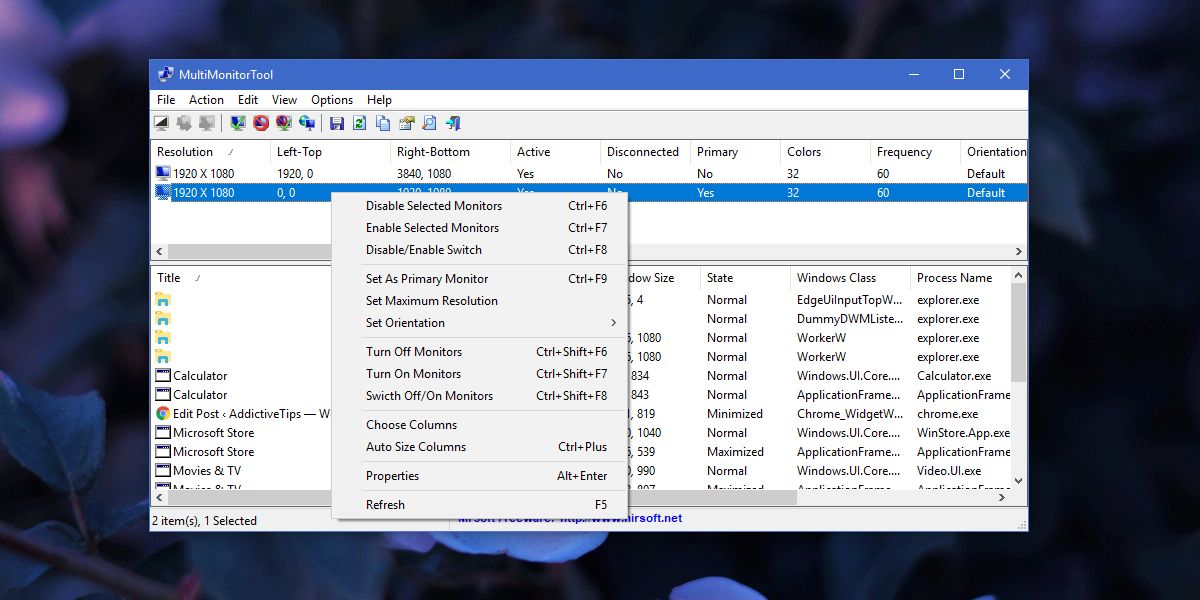
Denne metoden har et lite problem; når du aktiverereller slå på en ekstern skjerm, Windows husker ikke hvilken som var den primære og hvilken var den sekundære skjermen. Monitoren du kobler til, er alltid satt som sekundærmonitor.
Du kan gå til Innstillinger-appen på Windows 10 ogunder System> Display, sett primære og sekundære skjermer igjen. Hvis det er for upraktisk, kan du i stedet lagre den gjeldende skjermkonfigurasjonen og laste den etter at du har aktivert den andre skjermen. Dette vil gi skjerminnstillingene tilbake slik de var før du koblet fra den eksterne skjermen.
For å lagre din nåværende skjermkonfigurasjon, angiopp skjermene dine nøyaktig hvordan du liker dem. Åpne Multi Monitor Tool og gå til File> Save Monitors Configuration. Hvis du vil laste en konfigurasjon, går du til Fil> Last inn skjermerkonfigurasjon.
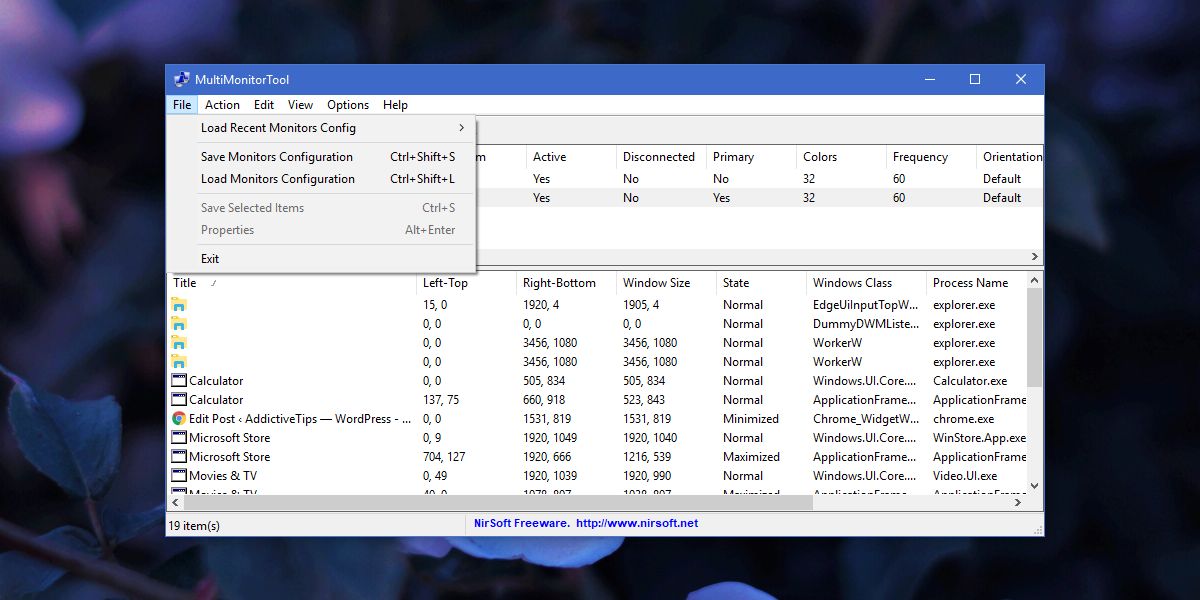











kommentarer